



  |   |
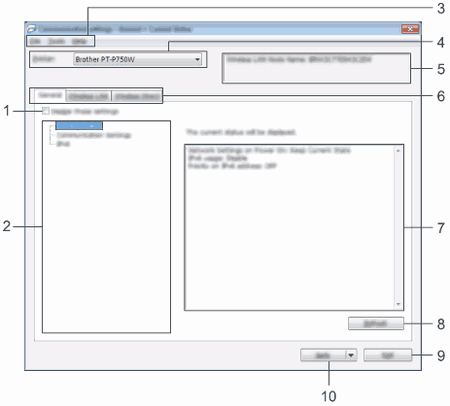
| 1. | Отключить эти параметры Если установить этот флажок, на вкладке появится значок Параметры на вкладке, где отображается значок Чтобы применить, сохранить или экспортировать параметры принтера, необходимо снять этот флажок. |
| 2. | Элементы Если выбран элемент [Текущее состояние], текущие параметры можно просмотреть в области для их отображения и изменения. Выберите элемент, параметры которого нужно настроить. |
| 3. | Строка меню Список всех команд, распределенных между отдельными меню. Дополнительную информацию о строке меню см. в разделе Строка меню. |
| 4. | Принтер Выберите принтер, параметры которого нужно настроить. Если подключен только один принтер, ничего выбирать не нужно. |
| 5. | Имя узла Поле с именем узла, которое можно изменить (cм. раздел Меню «Сервис»). |
| 6. | Вкладки параметров Для настройки или изменения параметров откройте соответствующую вкладку. Если на вкладке отображается значок |
| 7. | Область для отображения и изменения параметров Отображение текущих параметров для выбранного элемента. Их можно изменять в раскрывающихся списках, текстовых полях, а также с помощью других элементов управления. |
| 8. | Обновить Нажмите эту кнопку, чтобы обновить отображаемые параметры. |
| 9. | Выход Закрытие окна [Параметры подключения] и возврат в главное окно инструмента настройки принтера. |
| 10. | Применить Применение параметров к принтеру. Чтобы сохранить параметры в файле команд, выберите пункт [Сохранить в файле команд] в раскрывающемся меню. |
  |   |